Για χρήστες Android, μπορείτε να κάνετε λήψη και εγκατάσταση εφαρμογών από το Google Play store και άλλες άγνωστες πηγές. Δυστυχώς, υπάρχουν πολλά παράπονα για εφαρμογές που καταρρέουν σε διαφορετικές καταστάσεις.
Εάν δεν έχετε ιδέα γιατί οι εφαρμογές συνεχίζουν να συντρίβουν στο Android σας, απλώς έρχεστε στο σωστό μέρος. Οι ακόλουθες παράγραφοι μπορούν να είναι οι καλύτερες αναφορές σας.
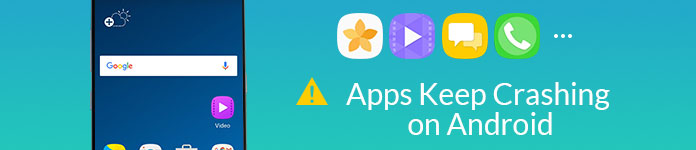
Οι εφαρμογές Android συνεχίζουν να καταρρέουν
Σύμφωνα με διάφορες αναφορές, εδώ είναι οι κύριοι λόγοι που εξηγούν ότι οι εφαρμογές καταρρέουν ή δεν λειτουργούν. Απλώς διαβάστε και ελέγξτε τη συσκευή σας Android.
Εάν ενημερώσετε το Android σας στην πιο πρόσφατη έκδοση, αλλά ξεχάσετε να ανανεώσετε τις εγκατεστημένες εφαρμογές, ενδέχεται να αντιμετωπίσετε πρόβλημα διακοπής λειτουργίας των εφαρμογών Android.
Είναι η σοβαρή ερώτηση για όλους τους χρήστες Android. Τα πράγματα θα είναι χειρότερα αν ανοίξετε πάρα πολλές εφαρμογές στο παρασκήνιο.
Οι εφαρμογές σας Android θα λειτουργούν καλύτερα στις καλές συνθήκες δικτύου Wi-Fi ή δικτύου κινητής τηλεφωνίας.
Τώρα, ήρθε η ώρα να λύσετε τις εφαρμογές Android που συνεχίζουν να καταρρέουν ή να μην αποκρίνονται χειροκίνητα. Μπορείτε να λάβετε λεπτομερείς λύσεις από την επόμενη ενότητα. Λοιπόν, οι εφαρμογές συνεχίζουν να συντρίβουν είναι επίσης ένα κακό σήμα στο τηλέφωνό σας. Δεν πρέπει να αγνοήσετε αυτό το φαινόμενο.
Είναι εντάξει αν αποτύχετε να βρείτε την πραγματική αιτία. Μπορείτε να κάνετε όπως οι παρακάτω παράγραφοι. Ναι, αυτοί είναι όλοι καλοί τρόποι για την αντιμετώπιση προβλημάτων εφαρμογών που κολλάνε στο Android σας.
Είναι μια καθολική μέθοδος για τη διόρθωση όλων των ψηφιακών συσκευών με σφάλματα λογισμικού ή εφαρμογών. Μπορείτε να κλείσετε όλες τις εφαρμογές και τις λειτουργίες στο παρασκήνιο αποτελεσματικά.
Βήμα 1 Κρατήστε και πατήστε το κουμπί "Power".
Βήμα 2 Από το αναδυόμενο μενού "Επιλογές συσκευής", επιλέξτε "Επανεκκίνηση" ή "Επανεκκίνηση".
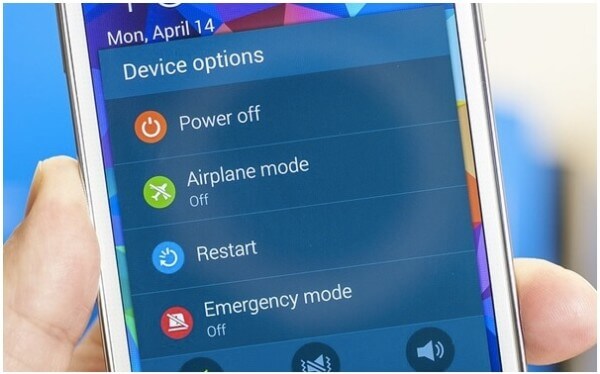
Βήμα 3 Περιμένετε λίγο για να ολοκληρώσετε τη διαδικασία επανεκκίνησης του Android.
Μπορείτε να καταργήσετε τις ανεπιθύμητες πληροφορίες από τη συγκεκριμένη εφαρμογή με ασφάλεια. Επειδή πάρα πολλά αποθηκευμένα αρχεία θα επιβραδύνουν την ταχύτητα αυτής της εφαρμογής Android.
Βήμα 1 Ανοίξτε την εφαρμογή "Ρυθμίσεις".
Βήμα 2 Επιλέξτε "Διαχείριση εφαρμογών" και στη συνέχεια "Εφαρμογές".
Βήμα 3 Επιλέξτε την εφαρμογή που παρουσιάζει σφάλμα από τη λίστα.
Βήμα 4 Πατήστε "Εκκαθάριση προσωρινής μνήμης" και "Εκκαθάριση δεδομένων".
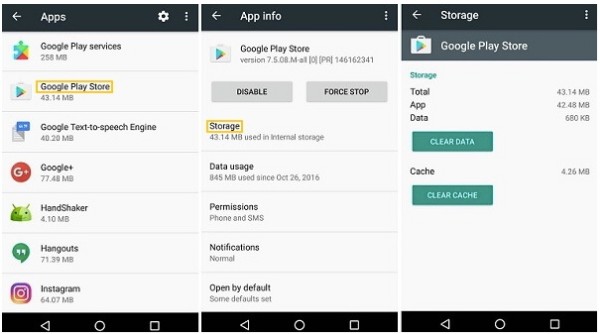
Θα πρέπει επίσης να παρακολουθείτε τον διαθέσιμο εσωτερικό χώρο αποθήκευσης. Διαφορετικά, το τηλέφωνο Android λειτουργεί αργά ή ακόμη και παγώνει. Φυσικά, δεν υπάρχει αμφιβολία ότι οι εφαρμογές συνεχίζουν να συντρίβουν στο Android συχνά.
Βήμα 1 Διαγράψτε περιττά αρχεία και εφαρμογές που είναι αποθηκευμένες στο τηλέφωνό σας.
Βήμα 2 Τοποθετήστε μια κάρτα SD.
Βήμα 3 Επιλέξτε την εφαρμογή που θέλετε να καταργήσετε.
Βήμα 4 Πατήστε "Εκκαθάριση προσωρινής μνήμης" και "Εκκαθάριση δεδομένων".
Βήμα 5 Πατήστε "Μετακίνηση σε κάρτα SD" για να ελευθερώσετε χώρο αποθήκευσης Android.
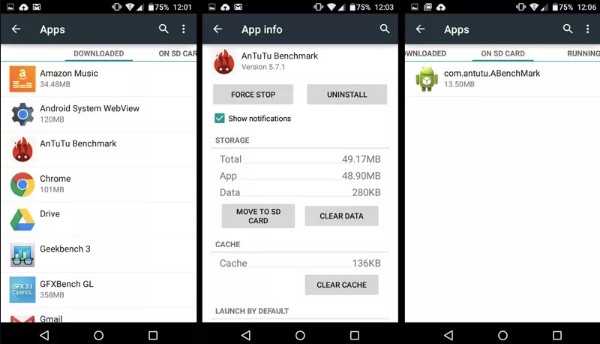
Η ακατάλληλη εγκατάσταση εφαρμογών μπορεί να οδηγήσει στο πρόβλημα των Εφαρμογών Android. Επομένως, εάν πιστεύετε ότι η εφαρμογή σας λειτουργεί ασυνήθιστα, μπορείτε να απεγκαταστήσετε και να επανεγκαταστήσετε την εφαρμογή.
Βήμα 1 Μεταβείτε στην εφαρμογή "Ρυθμίσεις".
Βήμα 2 Επιλέξτε την επιλογή "Διαχείριση εφαρμογών".
Βήμα 3 Επιλέξτε την εφαρμογή Android προορισμού.
Βήμα 4 Πατήστε "Κατάργηση εγκατάστασης" στην ενότητα "Πληροφορίες εφαρμογής".
Βήμα 5 Εγκαταστήστε την εφαρμογή από τον επίσημο ιστότοπό της μετά από λίγα λεπτά.
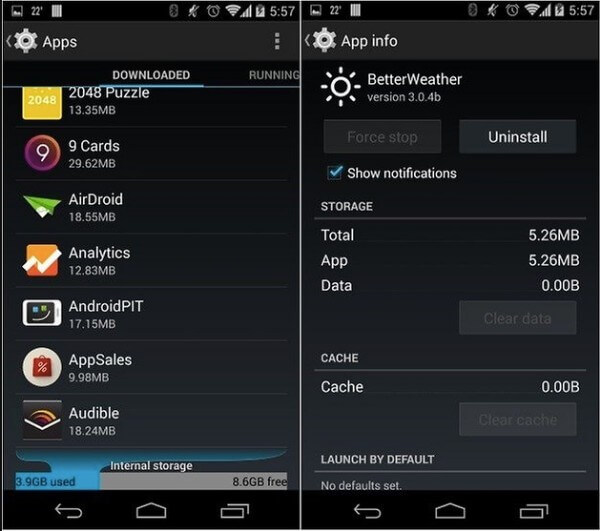
Εάν χρησιμοποιείτε τα δεδομένα κινητής τηλεφωνίας, μπορείτε να μεταβείτε στο δίκτυο Wi-Fi. Επιπλέον, μπορείτε να απενεργοποιήσετε το δρομολογητή για περίπου δέκα λεπτά. Αργότερα, μπορείτε να κάνετε επανεκκίνηση του δρομολογητή Wi-Fi ή να αλλάξετε μια νέα σύνδεση δικτύου.

Εάν το πρόβλημα διακοπής λειτουργίας εφαρμογών Android εξακολουθεί να υπάρχει, πρέπει να διαγράψετε το διαμέρισμα προσωρινής αποθήκευσης. Με μια άλλη λέξη, πρέπει να καταργήσετε τα δεδομένα της εφαρμογής και άλλα αρχεία συστήματος.
Βήμα 1 Κρατήστε και πατήστε τα κουμπιά "Μείωση έντασης" και "Λειτουργία" μαζί.
Βήμα 2 Μην τα απελευθερώσετε μέχρι να δείτε την οθόνη "Αποκατάσταση συστήματος Android".
Βήμα 3 Χρησιμοποιήστε το πλήκτρο έντασης για να πραγματοποιήσετε κύλιση προς τα πάνω ή προς τα κάτω και, στη συνέχεια, επιλέξτε "Σκουπίστε το διαμέρισμα προσωρινής μνήμης".
Βήμα 4 Επιλέξτε "Επανεκκίνηση συστήματος" για να διαγράψετε όλα τα σφάλματα.

Εάν οι παραπάνω μέθοδοι είναι άχρηστες, πρέπει να επαναφέρετε εργοστασιακά τη συσκευή σας Android. Λάβετε υπόψη ότι όλα τα αποθηκευμένα αρχεία και οι ρυθμίσεις στο Android θα διαγραφούν εντελώς. Επομένως, πρέπει να δημιουργήσετε αντίγραφα ασφαλείας σημαντικών αρχείων εκ των προτέρων.
Βήμα 1 Ανοίξτε την εφαρμογή Ρυθμίσεις Android.
Βήμα 2 Πατήστε την επιλογή "Δημιουργία αντιγράφων ασφαλείας και επαναφορά".
Βήμα 3 Επιλέξτε "Δημιουργία αντιγράφων ασφαλείας των δεδομένων μου" για να δημιουργήσετε ένα αντίγραφο αρχείων Android στους διακομιστές της Google, εάν είναι απαραίτητο.
Βήμα 4 Επιλέξτε "Επαναφορά εργοστασιακών ρυθμίσεων" και "Επαναφορά συσκευής" για να διορθώσετε ότι οι εφαρμογές συνεχίζουν να κολλάνε στο Android.
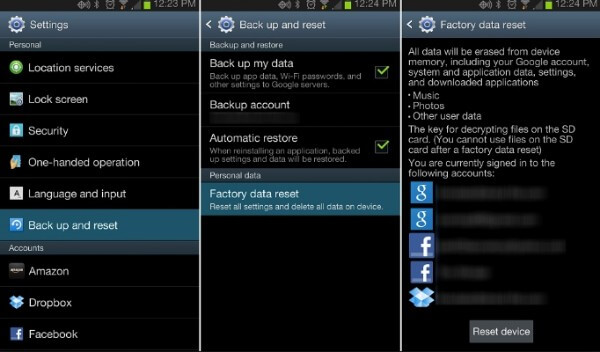
Ακολουθούν μερικές χρήσιμες συμβουλές για τη μείωση της πιθανότητας διακοπής ή παγώματος εφαρμογών στο τηλέφωνό σας Android.
Ίσως χρειαστείτε: Τι να κάνετε εάν το Η εφαρμογή Snapchat συνεχίζει να καταρρέει στο κινητό σας τηλέφωνο
Πριν πραγματοποιήσετε επαναφορά εργοστασιακών ρυθμίσεων, μπορείτε να χρησιμοποιήσετε Android Data Backup & Restore για να δημιουργήσετε αντίγραφα ασφαλείας των αρχείων Android επιλεκτικά και με ασφάλεια. Για να είμαστε πιο συγκεκριμένοι, μπορείτε να επιλέξετε ποιο αρχείο θα δημιουργηθεί αντίγραφο ασφαλείας στον υπολογιστή σας χωρίς αντικατάσταση. Αργότερα, μπορείτε να κάνετε προεπισκόπηση και επαναφορά οποιουδήποτε αρχείου με ευκολία.
Android Data Backup & RestoreΜετάβαση στο Mac

Είναι καλή συνήθεια να δημιουργείτε αντίγραφα ασφαλείας των αρχείων Android τακτικά. Έτσι, την επόμενη φορά που οι εφαρμογές σας συνεχίζουν να παρουσιάζουν σφάλμα στο Android, μπορείτε να προστατεύσετε αποτελεσματικά τα αποθηκευμένα αρχεία από απροσδόκητη απώλεια δεδομένων. Λοιπόν, εάν θέλετε να αλλάξετε ένα νέο τηλέφωνο, μπορείτε επίσης να μεταφέρετε αρχεία με αυτό το εργαλείο.